エレコム製無線ルーターを中継器に設定【WPSで親機に接続】

スポンサーリンク
- 記事の内容
- エレコム製無線ルーターを中継器に設定を切り替えて、WPSボタンを操作して親機に接続する手順を紹介

エレコム製無線ルーターを中継器に設定【WPSで親機に接続】
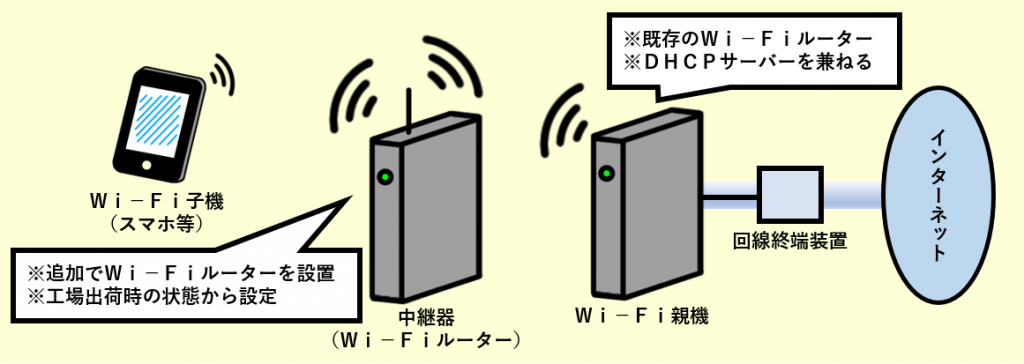
①:中継器に設定を切り替え
②:WPSで親機に接続

- 中継器の「WPSボタン」を押して(2~3秒程度)「WPSランプ」が赤色点滅し始めたら離す
- WPS機能が起動中は、赤色点滅が継続(最長2分間くらい)します。
- 次に、親機側を操作してWPS機能を起動
- 親機が、どちらか一方の周波数帯に絞って使用していても、中継器は親機に合わせて同じ周波数帯で接続します。
- 親機側のWPS機能の操作手順は、後述するリンク先の記事に、幾つかの製品について紹介しています。
- 中継器のランプ状態(下図)を見て、成否を確認
- 周辺の電波環境によっては、たまたま接続に失敗する時もあります。失敗時は、何度か繰り返し操作して接続を試みます。
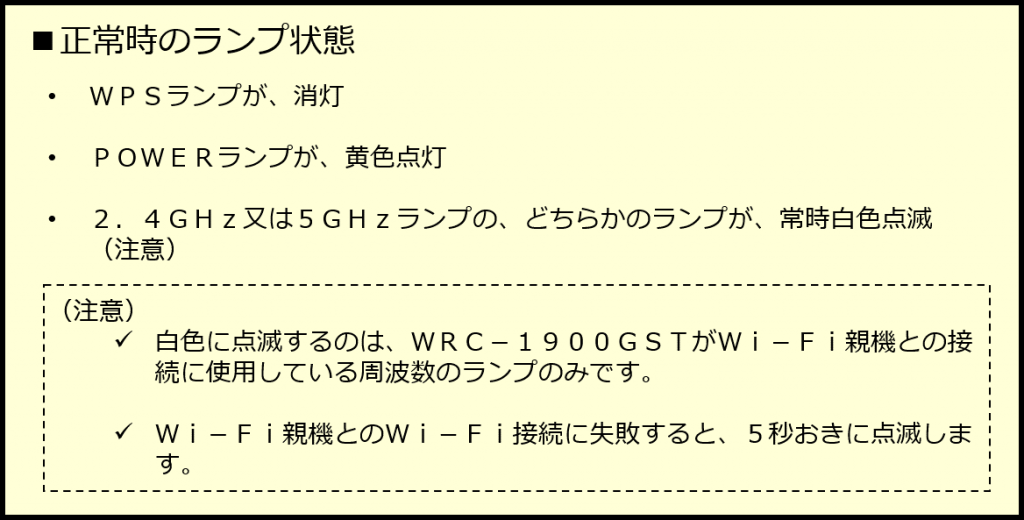
- 参考:親機側のWPS機能の操作手順
参考:WPSが失敗する場合の対処手段
WPSの操作を繰り返しても、親機に接続できない場合は、手動による接続も検討します。
- 任意の周波数帯を指定しての接続もできます。
参考:中継器のSSIDは表示されない?
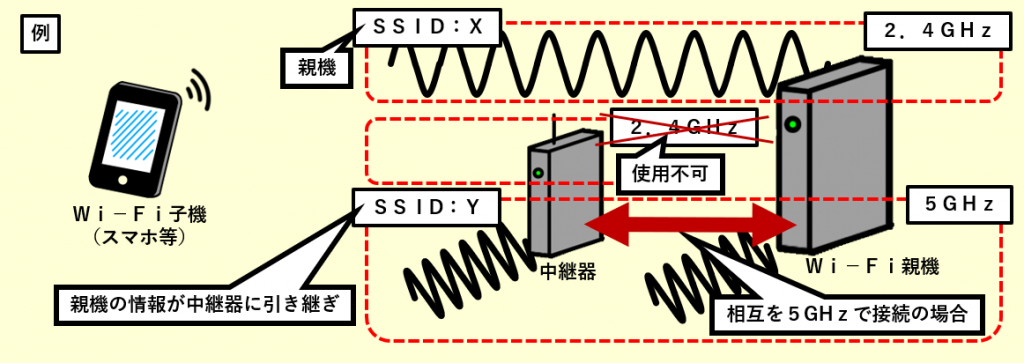
親機と同じSSIDになって表示されています。
- 上図の例では、中継器のSSIDは「Y」になっています。
- なお、親機との相互接続に不使用の周波数帯(上図の例では「2.4GHz」)は使用不可になります。

スポンサーリンク
Wi-Fiやインターネット設定のおすすめ業者
「くらしのマーケット」(有料サービス)を利用して、Wi-Fiの設定やインターネット接続に関するトラブルを、専門の業者に依頼して解決できます。


